sai怎么设置色相?sai设置色相教程
时间:2022-10-26 22:12
很多小伙伴在使用sai的时候,不知道该怎么设置色相,下面小编就为大家分享sai设置色相教程,感兴趣的小伙伴不要错过哦!
sai怎么设置色相?sai设置色相教程
1、首先我们点击sai软件菜单栏上面的滤镜按钮。

2、然后我们点击二级菜单中的色相饱和度按钮。
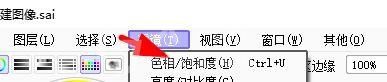
3、或者我们直接按下他的快捷键按钮。
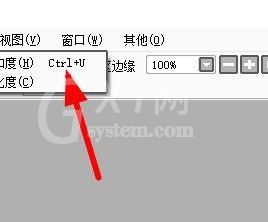
4、接着此时我们可以看到这样的一个色相设置窗口。

5、我们可以拖动这些数值设置。
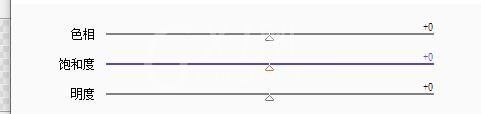
6、最后我们点击确定按钮就可以成功设置饱和度了。
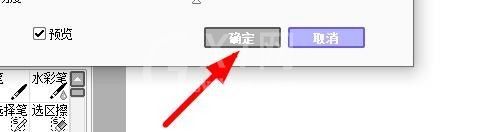
谢谢大家阅读观看,希望本文能帮到大家!



























